Makerbot 3D打印机使用手册
- 格式:doc
- 大小:5.47 MB
- 文档页数:17
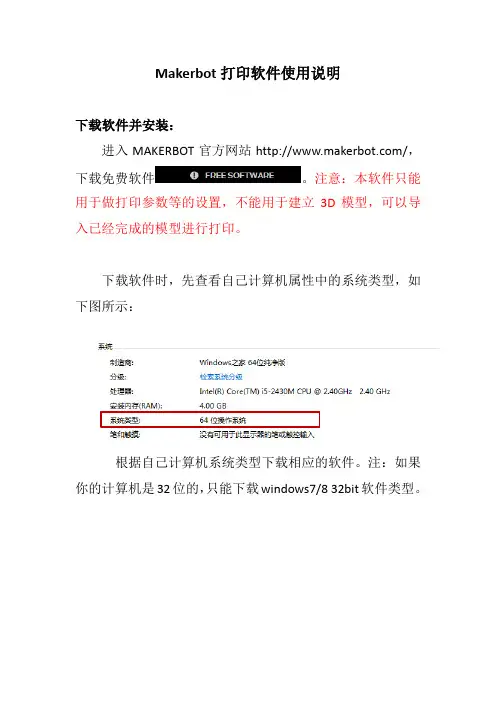
Makerbot打印软件使用说明下载软件并安装:进入MAKERBOT官方网站/,下载免费软件。
注意:本软件只能用于做打印参数等的设置,不能用于建立3D模型,可以导入已经完成的模型进行打印。
下载软件时,先查看自己计算机属性中的系统类型,如下图所示:根据自己计算机系统类型下载相应的软件。
注:如果你的计算机是32位的,只能下载windows7/8 32bit软件类型。
选择菜单栏的“Devices”选项进行设备连接。
选择“Selecdevicet type of Device ”匹配到与你购买设备相同的型号。
(我们使用的是Replicator mini)软件功能说明:Explore:探索分享,在这里有许多资源和作品共享。
可以从其中下载作品进行改进和3D打印。
Labrary: 可以建立自己的模型库,注册登录后可以导入自己之前建立和保存的模型。
Store:在这个界面可以购买产品及有版权的模型文件。
Learn:这个界面的资源可以帮助你更好的使用本款3D打印机。
Prepare:打印准备,本软件的主界面,涉及许多参数及设置,之后一一阐述。
菜单选项:Settings: 这个菜单选项中可以设置许多打印参数。
分辨率:有“低”,“标准”,“高”三个选项,我们使用的机型只支持“Standard”这一类型。
打印平台:默认必选。
打印支架:可以根据具体打印的物件需求进行选择。
建立档案:可以建立自己设置配制的档案,方便以后直接调取相应设置方案。
品质设定:Infill(填充密度),一般默认为10%;Number of shells(喷涂层数),本机默认为2层;Layer height(耗材颗粒直径),设置打印机的精度,本机最高为0.2mm。
菜单栏其他选项:添加文件计算打印时间及设置打印配制;显示打印时间及耗材消耗量,点击“Explortnow”开始打印。
工具栏:回到主视角可以选择从不同的视角预览打印模型。
选中物体后,通过设置xyz作标值改变模型的位置,也可以选中后直接拖动。

Makerbot Replicator2中文参考手册西安非凡士机器人科技有限公司第一部分欢迎使用Makerbot Replicator2Makerbot Replicator2是全新一代3D打印机,也是目前市面上可以见到的最好的一款桌面3D 打印机。
Makerbot Replicator23D打印机层厚度可达100微米,打印体积增大至6.8L更简单更高效的制作出你想象中模型。
特性参数一.打印参数:1.打印尺寸:285x153x155mm2.层分辨率设置:高:100微米中间:270微米低:340微米3.定位精度:X/Y轴:11微米Z轴2.5微米4.丝直径:1.75mm5.喷嘴直径:0.4mm二.软件:软件包:MakerWare TM1.支持大打印文件类型:.stl.obj.thing2.支持的系统:Windows(XP/7)Ubuntu Linux(10.04+)Mac OS X(10.6+)三.物理尺寸:1.打印机尺寸:49x32x38cm2.包装箱:59x55x43cm3.重量:11.5kg4.运输重量:14.5kg四.硬件配置:1.机箱:粉末涂层钢2.构建平台:亚克力五.温度要求:1.操作温度:15°—32°C2.储存温度:0°—32°C六.电源:全球通用的电源配适器具体参数:1.输入电压:100—240V,50—60Hz2.供电要求:24V DC连接:USB,支持无PC环境下SD卡直接打印西安非凡士机器人科技有限公司西安非凡士机器人科技有限公司工作原理MakerbotReplicator23D 打印机使用PLA(绿色环保生物降解塑料材料聚乳酸Polylactic acid),您可以将您的三维模型保存成.stl .obj .thing 格式,然后通过使用MakerWare 软件,将你的模型转换为Makerbot Replicator23D 打印机可以使用的代码,通过USB 接口或者SD 卡传递给3D 打印机,然后Makerbot Replicator23D 打印机通过加热PLA 细丝,并有喷头喷出,一层一层的累积成型。
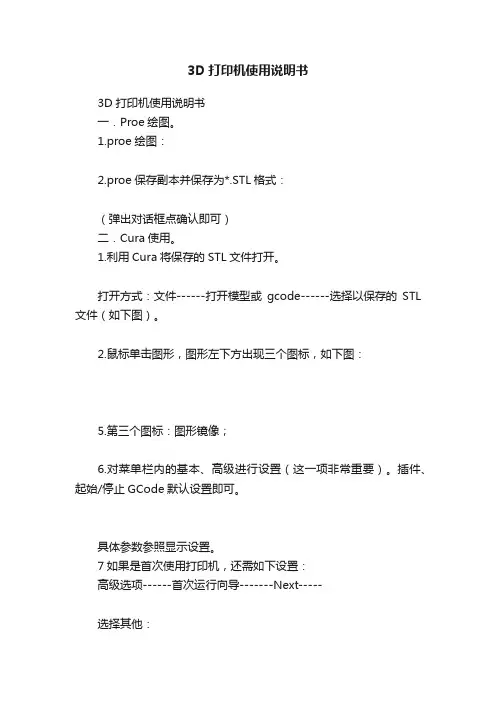
3D打印机使用说明书3D打印机使用说明书一.Proe绘图。
1.proe绘图:2.proe保存副本并保存为*.STL格式:(弹出对话框点确认即可)二.Cura使用。
1.利用Cura将保存的STL文件打开。
打开方式:文件------打开模型或gcode------选择以保存的STL 文件(如下图)。
2.鼠标单击图形,图形左下方出现三个图标,如下图:5.第三个图标:图形镜像;6.对菜单栏内的基本、高级进行设置(这一项非常重要)。
插件、起始/停止GCode默认设置即可。
具体参数参照显示设置。
7如果是首次使用打印机,还需如下设置:高级选项------首次运行向导-------Next-----选择其他:更改以下参数,然后完成。
机器名称:机器宽度:150机器深度:150机器高度:180喷嘴大小:0.3热床:0,0,0为打印初始中心:8.完成以上操作,进行保存。
文件------保存配置-----三.上位机使用。
1.打开上位机软件。
2打开保存的*.gcodeFile------Open-----找到保存的*.gcode并打开。
软件右侧会出现数据:3.对代码内容进行修改:File----Edit-----弹出窗口如下:将小窗口内第二个M107改成M106(此命令控制风扇转动,M107风扇关,M106风扇开)4.点击Port,获得对应的COM口,其余参数如图。
5.连接控制板,进行调平。
Connect------复位X、Y、Z----控制(+X,-X )、(+Y,-Y)、(+Z,-Z)进行热床上平面的调平。
6.开始打印。
首先给热床加热,等温度到50度时,点击Print,此时热床和挤出头同时加热,当温度达到设定值时,打印机开始加热。
(注意:开始打印时时刻观察热床温度及挤出头温度,当热床温度60度,挤出头温度225度时,打印机动作,开始打印。
若当温度都达到要求且持续20s还未开始打印,因用风扇给挤出头降温,使其保持在225度,直到打印为止。

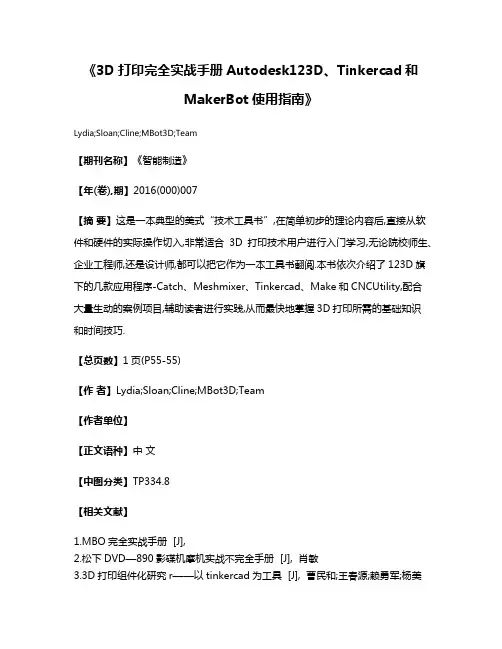
《3D打印完全实战手册Autodesk123D、Tinkercad和
MakerBot使用指南》
Lydia;Sloan;Cline;MBot3D;Team
【期刊名称】《智能制造》
【年(卷),期】2016(000)007
【摘要】这是一本典型的美式“技术工具书”,在简单初步的理论内容后,直接从软件和硬件的实际操作切入,非常适合3D打印技术用户进行入门学习,无论院校师生、企业工程师,还是设计师,都可以把它作为一本工具书翻阅.本书依次介绍了123D旗下的几款应用程序-Catch、Meshmixer、Tinkercad、Make和CNCUtility,配合
大量生动的案例项目,辅助读者进行实践,从而最快地掌握3D打印所需的基础知识
和时间技巧.
【总页数】1页(P55-55)
【作者】Lydia;Sloan;Cline;MBot3D;Team
【作者单位】
【正文语种】中文
【中图分类】TP334.8
【相关文献】
1.MBO完全实战手册 [J],
2.松下DVD—890影碟机摩机实战不完全手册 [J], 肖敏
3.3D打印组件化研究r——以tinkercad为工具 [J], 曹民和;王春源;赖勇军;杨美
美;时维宁
4.MakerBot3D打印机虚拟装配系统的设计与实现 [J], 张海月;司占军
5.3D打印机龙头MakerBot用新产品打开工业市场 [J],
因版权原因,仅展示原文概要,查看原文内容请购买。
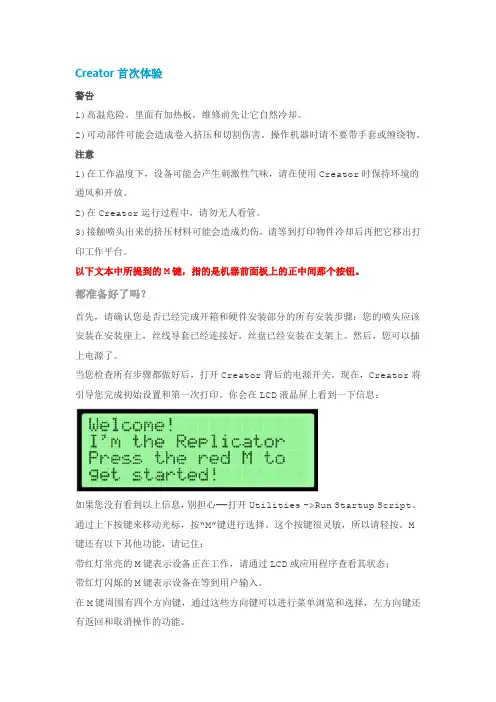
Creator首次体验警告1)高温危险。
里面有加热板,维修前先让它自然冷却。
2)可动部件可能会造成卷入挤压和切割伤害。
操作机器时请不要带手套或缠绕物。
注意1)在工作温度下,设备可能会产生刺激性气味,请在使用Creator时保持环境的通风和开放。
2)在Creator运行过程中,请勿无人看管。
3)接触喷头出来的挤压材料可能会造成灼伤,请等到打印物件冷却后再把它移出打印工作平台。
以下文本中所提到的M键,指的是机器前面板上的正中间那个按钮。
都准备好了吗?首先,请确认您是否已经完成开箱和硬件安装部分的所有安装步骤:您的喷头应该安装在安装座上,丝线导套已经连接好,丝盘已经安装在支架上。
然后,您可以插上电源了。
当您检查所有步骤都做好后,打开Creator背后的电源开关。
现在,Creator将引导您完成初始设置和第一次打印。
你会在LCD液晶屏上看到一下信息:如果您没有看到以上信息,别担心——打开Utilities ->Run Startup Script。
通过上下按键来移动光标,按“M”键进行选择。
这个按键很灵敏,所以请轻按。
M键还有以下其他功能,请记住:带红灯常亮的M键表示设备正在工作,请通过LCD或应用程序查看其状态;带红灯闪烁的M键表示设备在等到用户输入。
在M键周围有四个方向键,通过这些方向键可以进行菜单浏览和选择,左方向键还有返回和取消操作的功能。
首先,启动程序脚本会教给您关于Creator如何工作的基本介绍。
然后,它会教你如何调平打印平台,装载丝材,并开始一个打印测试。
第一次操作,请依据屏幕上的指令设置您的Creator!如果设备出现和本指南描述不符的故障或情况,请查看故障排除。
调平您的打印平台注意:调平打印平台对作品的打印质量非常关键!以下是第一屏信息:最后的省略号表示信息未显示完。
如果您已经阅读完要继续,请按闪烁的M键。
然后,你会看到:阅读完这个信息后,Creator会让您拧紧打印平台底部的旋钮。
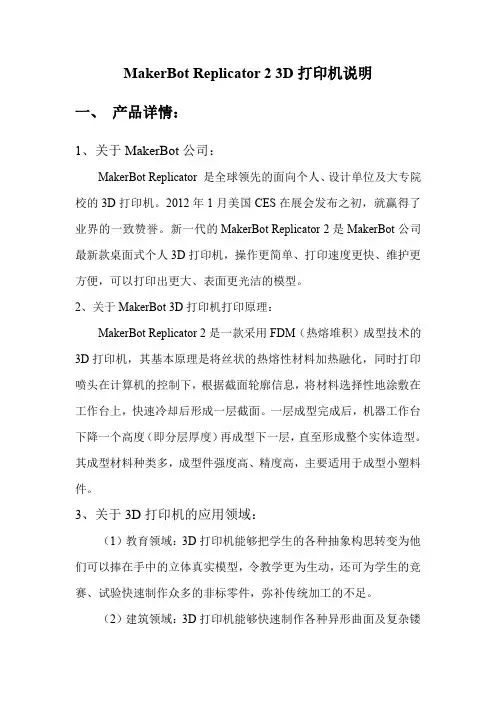
MakerBot Replicator23D打印机说明一、产品详情:1、关于MakerBot公司:MakerBot Replicator是全球领先的面向个人、设计单位及大专院校的3D打印机。
2012年1月美国CES在展会发布之初,就赢得了业界的一致赞誉。
新一代的MakerBot Replicator2是MakerBot公司最新款桌面式个人3D打印机,操作更简单、打印速度更快、维护更方便,可以打印出更大、表面更光洁的模型。
2、关于MakerBot3D打印机打印原理:MakerBot Replicator2是一款采用FDM(热熔堆积)成型技术的3D打印机,其基本原理是将丝状的热熔性材料加热融化,同时打印喷头在计算机的控制下,根据截面轮廓信息,将材料选择性地涂敷在工作台上,快速冷却后形成一层截面。
一层成型完成后,机器工作台下降一个高度(即分层厚度)再成型下一层,直至形成整个实体造型。
其成型材料种类多,成型件强度高、精度高,主要适用于成型小塑料件。
3、关于3D打印机的应用领域:(1)教育领域:3D打印机能够把学生的各种抽象构思转变为他们可以捧在手中的立体真实模型,令教学更为生动,还可为学生的竞赛、试验快速制作众多的非标零件,弥补传统加工的不足。
(2)建筑领域:3D打印机能够快速制作各种异形曲面及复杂镂空结构的建筑模型,实现传统加工方式无法达到的工艺。
(3)工业生产领域:3D打印机可以为汽车制造、消费类电子等众多工工业生产领域直接打印设计的概念模型,加快各种部件的定型开模,进而推进新产品的上市速度。
(4)玩具动漫领域:3D打印机可以快速制作出最新设计的玩具或动漫卡通人物,将虚拟的三维模型变成真实的玩偶。
(5)艺术文化领域:可以利用3D打印机制作镂空、多曲面等抽象的复杂艺术作品,也可以结合三维扫描技术制作个人三维照片,实现“打印自己,捧在手心”的愿望。
(6)文物考古领域:结合三维逆向软件,可以快速打印文物缺失部分,从而得到完整的复原文物。

用户使用手册目录我们的产品3D打印机通电开机开机配置安装料架安装耗材屏幕功能进料操作退料操作模型打印打印完成拆除支撑换料操作移动校准&调平常用设置产品组成包装清单3D打印机结构X-MAKER App软件下载软件介绍万物 / 主题 / 设计打印010419X-PRINT 3D打印机基本参数软件下载界面概览模型编辑切片设置模型打印2530注意事项31帮助与支持32常见问题和解决方案33我们的产品产品组成X-PRINT切片软件X-MAKER 3D打印机X-MAKER设计App柔性磁吸底板×1U盘×1快速指导手册×1电源线×1工具钳×1工具袋×1内置可直接打印的创意模型配套App X-MAKER 安装包切片软件X-PRINT安装包PLA耗材×1料架×13D打印机×1包装清单3D打印机结构主机箱电源开关电源接口外装饰灯喷头套件USB接口料架位置耗材入口挡板柔性磁吸底板打印平台外装饰灯触摸屏材料挤出机断料检测取出电源连接线,连接打印机和电源插座,如上图所示(*接电时请保持手部干燥)开机按下开关按钮,即可启动打印机通电3D打印机通电开机根据需求,选择合适的语言;也可以在“设置”>“语言”里面重新配置WIFI连接: 同一局域网内,通过APP搜索机器连接热点连接: 没有网络的情况下,将机器作为连接热点打印机通电后,打印屏启动,根据提示可以对3D打印机进行简单的设置。
选择语言连接方式放置耗材安装料架将料架配件安装在X-MAKER 主机上,放置打印耗材将耗材整理好,挂在料架装置上(*注意耗材不要出现打结和穿插的现象)耗材入口正确悬挂方式耗材入口错误悬挂方式送材料进入导料管约3-5cm。
为了使材料能顺利进入,需向上推动弹簧(如图红色箭头位置)安装方式注意:为了方便进丝,耗材的首端需捋直并剪成斜角耗材入口打印:选择打印文件连接:打印机连接方式 (WIFI/热点)设置:更多其他设置换料:智能进料/退料功能预热:喷头和热床升温降温 挤出:手动进料和退料校准:调整喷头和底板间隙移动:对X、Y、Z轴进行移动语言:切换各种语言控制:灯光、风扇、断电续打等开关帮助:更多信息入口状态:打印机状态关于:打印机相关信息首页设置换料: 进入换料界面,选择进料,进入对应的界面,喷头自动开始升温,达到目标温度,喷头自动进料,看到喷嘴有材料挤出,即可点击取消进料,也可以等待自动进料完成。
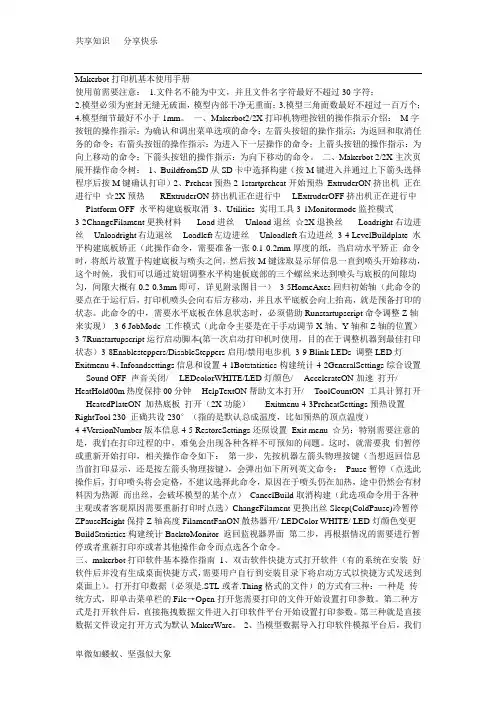
Makerbot打印机基本使用手册使用前需要注意:1.文件名不能为中文,并且文件名字符最好不超过30字符;2.模型必须为密封无缝无破面,模型内部干净无重面;3.模型三角面数最好不超过一百万个;4.模型细节最好不小于1mm。
一、Makerbot2/2X打印机物理按钮的操作指示介绍:M字按钮的操作指示:为确认和调出菜单选项的命令;左箭头按钮的操作指示:为返回和取消任务的命令;右箭头按钮的操作指示:为进入下一层操作的命令;上箭头按钮的操作指示:为向上移动的命令;下箭头按钮的操作指示:为向下移动的命令。
二、Makerbot 2/2X主次页展开操作命令树:1、BuildfromSD从SD卡中选择构建(按M键进入并通过上下箭头选择程序后按M键确认打印)2、Preheat预热2-1startpreheat开始预热ExtruderON挤出机正在进行中☆2X预热RExtruderON挤出机正在进行中LExtruderOFF挤出机正在进行中Platform OFF 水平构建底板取消3、Utilities 实用工具3-1Monitormode监控模式3-2ChangeFilament更换材料Load进丝Unload退丝☆2X退换丝Loadright右边进丝Unloadright右边退丝Loadleft左边进丝Unloadleft右边进丝3-4 LevelBuildplate 水平构建底板矫正(此操作命令,需要准备一张0.1-0.2mm厚度的纸,当启动水平矫正命令时,将纸片放置于构建底板与喷头之间,然后按M键读取显示屏信息一直到喷头开始移动,这个时候,我们可以通过旋钮调整水平构建板底部的三个螺丝来达到喷头与底板的间隙均匀,间隙大概有0.2-0.3mm即可,详见附录图目一)3-5HomeAxes回归初始轴(此命令的要点在于运行后,打印机喷头会向右后方移动,并且水平底板会向上抬高,就是预备打印的状态。
此命令的中,需要水平底板在休息状态时,必须借助Runstartupscript命令调整Z轴来实现)3-6 JobMode 工作模式(此命令主要是在于手动调节X轴、Y轴和Z轴的位置)3-7Runstartupscript运行启动脚本(第一次启动打印机时使用,目的在于调整机器到最佳打印状态)3-8Enablesteppers/DisableSteppers启用/禁用电步机3-9 Blink LEDs 调整LED灯Exitmenu 4、Infoandsettings信息和设置4-1Botstatistics构建统计4-2GeneralSettings综合设置Sound OFF 声音关闭/LEDcolorWHITE/LED灯颜色/AccelerateON加速打开/ HeatHold00m热度保持00分钟HelpTextON帮助文本打开/ToolCountON 工具计算打开HeatedPlateON 加热底板打开(2X功能)Exitmenu 4-3PreheatSettings预热设置RightTool 230 正确共设230°(指的是默认总成温度,比如预热的顶点温度)4-4VersionNumber版本信息4-5 RestoreSettings还原设置Exit menu ☆另:特别需要注意的是,我们在打印过程的中,难免会出现各种各样不可预知的问题。

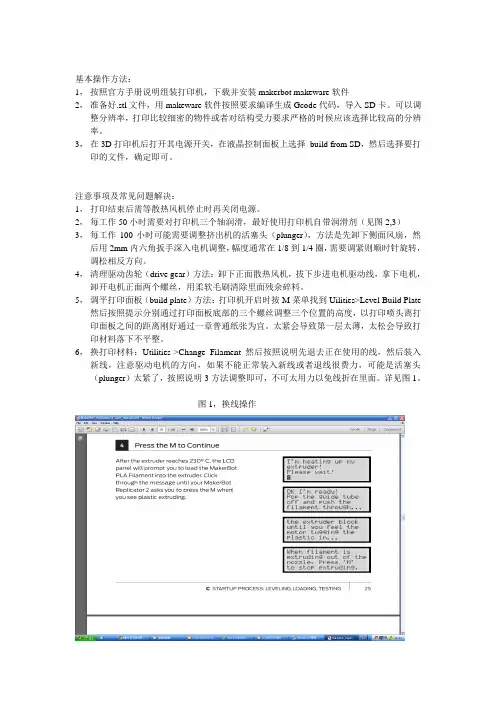
基本操作方法:1,按照官方手册说明组装打印机,下载并安装makerbot makeware软件2,准备好.stl文件,用makeware软件按照要求编译生成Gcode代码,导入SD卡。
可以调整分辨率,打印比较细密的物件或者对结构受力要求严格的时候应该选择比较高的分辨率。
3,在3D打印机后打开其电源开关,在液晶控制面板上选择build from SD,然后选择要打印的文件,确定即可。
注意事项及常见问题解决:1,打印结束后需等散热风机停止时再关闭电源。
2,每工作50小时需要对打印机三个轴润滑,最好使用打印机自带润滑剂(见图2,3)3,每工作100小时可能需要调整挤出机的活塞头(plunger),方法是先卸下侧面风扇,然后用2mm内六角扳手深入电机调整,幅度通常在1/8到1/4圈,需要调紧则顺时针旋转,调松相反方向。
4,清理驱动齿轮(drive gear)方法:卸下正面散热风机,拔下步进电机驱动线,拿下电机,卸开电机正面两个螺丝,用柔软毛刷清除里面残余碎料。
5,调平打印面板(build plate)方法:打印机开启时按M菜单找到Uilities>Level Build Plate 然后按照提示分别通过打印面板底部的三个螺丝调整三个位置的高度,以打印喷头离打印面板之间的距离刚好通过一章普通纸张为宜。
太紧会导致第一层太薄,太松会导致打印材料落下不平整。
6,换打印材料:Utilities->Change Filament 然后按照说明先退去正在使用的线,然后装入新线,注意驱动电机的方向,如果不能正常装入新线或者退线很费力,可能是活塞头(plunger)太紧了,按照说明3方法调整即可,不可太用力以免线折在里面。
详见图1。
图1,换线操作图2,润滑起落杆Z轴图3,润滑起落杆X,Y轴图4,清理驱动齿2014/11/12 stj。
MakerBot Replicator 2™ 3D美国MakerBot公司最新推出的MakerBot Replicator 2™是第一代MakerBot Replicator 3D打印机的升级换代产品,最大构建体积增大近37%,打印精度从上一代的270微米提升到100微米,提升近3倍!打印机体积保持不变,做工更精细,性价比更高!打印机特点::MakerBot Replicator 2™ 3D打印机特点•在总体积不变的情况下,最大构建体积增大近37%;•打印精度从上一代的270微米提升到100微米;•使用PLA(玉米提取物)材料,与上一代的ABS塑料相比,打印成品具有更小的收缩率,且打印过程中没有气味;•提供特别为Replicator2开发的辅助打印软件MakerWare,操作更加方便;•做工工艺及打印速度都得到显著提升。
MakerBot Replicator 2™ 3D 打印机打印机技术规格技术规格技术规格::物理尺寸物理尺寸::• 无PLA 打印材料支撑轴:19.1 x 12.8 x 14.7 英寸 【49 × 32 × 38厘米】; • 带PLA 打印材料支撑轴:19.1 x 16.5 x 14.7 英寸 【49 × 42 × 38厘米】; • 包装箱尺寸:23 × 21.5 × 17 英寸 【59 × 55 × 43厘米】;• 净重:25.4磅 【11.5公斤】;• 带包装重量:32.0磅 【14.5公斤】。
环境环境温度温度温度::• 工作温度:15°〜32°C 【60°-90°F 】;• 储存温度:0°〜32°C 【32°-90°F 】。
供电供电要求要求要求::• AC 输入:100-240V 〜2安培,50-60赫兹;• 电源要求:24V DC@6.25安培(提供电源适配器)。
Makerbot 3D打印机使用手册培训资料1. 介绍Makerbot 3D打印机是一种先进的3D打印设备,它能够将数字模型转化为实体物体。
本培训资料旨在帮助用户了解Makerbot 3D打印机的基本操作和功能,以便能够充分利用该设备进行3D打印。
2. 设备概述Makerbot 3D打印机是一种桌面型3D打印设备,它采用了先进的FDM(熔融沉积建模)技术。
该设备由打印机本体、打印床、喷嘴、控制面板和软件组成。
用户可以通过软件将数字模型导入到打印机中,并通过控制面板对打印过程进行控制。
3. 准备工作在使用Makerbot 3D打印机之前,需要进行一些准备工作。
首先,确保打印机连接到电源并打开电源开关。
然后,检查打印床是否平整,并根据需要进行调整。
最后,加载打印材料(通常为PLA或ABS)到打印机的喷嘴中。
4. 软件操作Makerbot 3D打印机使用Makerbot Print软件进行操作。
用户可以通过该软件导入、编辑和准备数字模型,并将其发送到打印机进行打印。
在软件中,用户可以选择打印参数(如打印速度、层高、填充密度等)以及支撑结构的设置。
一旦设置完成,用户可以点击“打印”按钮开始打印过程。
5. 打印过程一旦用户点击“打印”按钮,Makerbot 3D打印机将开始打印过程。
首先,打印机会预热喷嘴和打印床,以确保打印材料能够正常流动和附着。
然后,打印机会按照预设的路径逐层打印模型。
用户可以通过控制面板监控打印进度,并在需要时进行暂停或取消打印。
6. 打印后处理一旦打印完成,用户需要进行一些后处理工作。
首先,等待打印模型冷却,以免烫伤。
然后,将打印模型从打印床上取下,并清除支撑结构(如果有的话)。
最后,根据需要进行修整和表面处理,以达到所需的效果。
7. 常见问题解答在使用Makerbot 3D打印机的过程中,可能会遇到一些常见问题。
以下是一些常见问题的解答:- 打印过程中出现堵塞:这可能是由于打印材料堵塞了喷嘴导致的。
目录第1章认识您的3d打印机 (4)1.13d打印机介绍 (4)1.2注意事项 (5)第2章机器的组装 (6)2.1喷头的组装 (6)2.2料架和送丝管的安装 (9)2.3玻璃平台的安装 (11)第3章打印准备操作 (12)3.1进料 (12)3.2打印平台的调整 (13)3.2.1粗调 (13)3.2.2微调 (14)第4章液晶屏的使用介绍 (16)4.1液晶屏信息介绍 (16)4.2液晶屏的控制介绍 (16)4.2.1暂停、恢复和停止打印 (16)4.2.2打印速度和温度调节 (17)4.2.3手动预热 (18)4.2.4自动预热 (19)4.2.5控制机器XYZ移动 (20)4.2.6解锁 (20)4.3选择模型打印 (21)4.4中途换料功能 (21)第5章软件使用介绍 (25)5.1切片软件的安装 (25)5.2切片软件的使用介绍 (27)5.2.1快速打印 (27)5.2.2完整模式打印 (27)5.2.3基本设置 (28)5.2.4高级设置 (29)5.2.5CURA打印界面 (30)5.3查看模型 (32)第6章打印练习 (34)第7章打印技巧 (37)7.1底部平坦 (37)7.2避免悬空 (37)7.3组装匹配图形公差 (40)7.4大体积图形的打印 (40)第8章打印图片浮雕 (41)第9章常见问题分析一 (43)9.1Pro/E导出STL文件 (43)9.2UG导出STL文件 (45)9.3solidworks导出STL文件 (48)第10章常见问题分析二 (50)第1章认识您的打印机1.13d打印机介绍1.2注意事项1.在MakerPi3D打印机工作期间及打印结束后的一段时间内,喷嘴的温度都高达200℃以上,所以请勿用手触碰喷嘴;2.请按照指南的说明操作使用机器,如有问题可以联系售后;3.打印的模型如有支撑需要拆卸,请戴好手套,以免拆卸过程中被工具或者支撑材料划伤;4.日常使用过程中,需要定时3D打印机的十字滑台光轴进行清洁和润滑工作,添加润滑油时注意不要滴到机壳和皮带上;5.阅读《用户指南下》,同时结合实际来进行机器操作,将更有利于您熟悉掌握机器的使用;6.在打印过程中遇到了机器打印上的问题,可以先拍下照片用以更直观的反映问题,同时提供机器编号的照片(机器背面底部的标签),然后联系售后;第2章机器的组装2.1喷头的组装●拿出机器后,把包装机器用的胶带撕掉,左边竖着放的盒子为配件盒,拿出配件盒。
MakerBot Replicator 2使用方法1.拆箱安装a配件b主机部件介绍c硬件安装过程2.打印a打印准备及开机预设b打印3.操作界面说明1.拆箱安装a.配件MakerBot PLA丝料(一磅装)导丝管丝料卷支撑柱打印托盘电源适配器和电源线USB数据线SD卡内六角扳手PTFE润滑油智能卡蓝色胶带纸参考网站:/storeb.主机部件介绍1.龙门系统(悬梁+导轨)2.LCD黑白显示器3.键盘4.螺纹Z轴控制杆(升降控制杆)5.打印托盘6.打印平台7.导丝管8.喷头电缆9.喷头10.丝料卷c.硬件安装过程打开包装盒,拿掉保护纸板,取出放在最上面的说明书。
然后去除机器上面的保护泡棉,以及两侧的保护泡棉。
打开塑料薄膜,握住打印机两侧的框架,注意背部是一个整体,无处可抓,所以不可抓线。
将打印机取出后,放于平整的桌面上。
纸箱底部还有一个盒子,将之一并取出。
倾斜玻璃打印托盘,对准卡扣位置往前顶住,后方两个卡扣可以很轻松卡上。
剪断左右两侧的束线带,移除X轴控制导轨固定夹。
操作注意,不要伤到机器和自己。
完成以上操作后,对导轨进行检查。
拨动喷头,在水平面前后左右移动,保证可以顺畅运动即可。
Z轴的检查可扶住托盘两侧,缓慢用力向上抬起。
润滑好的机器可以自由上下。
以上为硬件安装。
2.打印a.打印准备及开机预设将导丝管的一头卡到机器背部的凹槽处,另一头插到喷头的进料处。
将支撑住安装到背部,同时将丝料卷安装在上面接通电源,并打开插线口旁边的电源开关。
第一次开机,前面板的LCD黑白显示器会出现一排英文此处只需要按键盘中间的红色M按钮即可,直道出现此界面这里意味着需要对托盘进行水平校准。
继续按M我们根据提示,操作托盘底部的三个旋钮进行校对。
顺时针旋转,使托盘和喷嘴距离增大,逆时针相反。
每按一次M,喷嘴会移动到一个位置,总共会校对7处,每一处我们可以用自带的名片的厚度去测量喷嘴和平台的距离。
保证名片正好可以插到两者之间最合适。
Makerbot3D打印机使用手册关键信息项:1、打印机型号:Makerbot2、适用材料:____________________________3、打印尺寸:____________________________4、打印精度:____________________________5、操作环境要求:____________________________6、安全注意事项:____________________________11 打印机介绍111 Makerbot 3D 打印机是一款先进的增材制造设备,能够将数字模型转化为实体物品。
112 该打印机采用了具体技术技术,具有列举主要特点等特点。
12 适用材料121 本打印机支持多种材料,包括但不限于 PLA(聚乳酸)、ABS (丙烯腈丁二烯苯乙烯共聚物)等。
122 在选择材料时,请确保其质量符合打印机的要求,并从正规渠道购买。
13 打印尺寸131 最大打印尺寸为具体尺寸,在进行打印任务前,请确认模型尺寸在可打印范围内。
132 若需要打印超出此尺寸的物品,可能需要对模型进行分割或选择其他打印方式。
14 打印精度141 本打印机能够实现的打印精度为具体精度数值,精度可能会受到多种因素的影响。
142 如材料特性、打印速度、喷头温度等,用户可根据实际需求调整相关参数以达到期望的打印效果。
15 操作环境要求151 放置打印机的环境应保持干燥、通风良好,温度范围在适宜温度区间。
152 避免在灰尘较多、有强磁场或强烈震动的场所使用打印机。
16 安全注意事项161 在使用打印机时,请务必遵循以下安全规则:1611 禁止在打印机运行时触摸喷头、加热部件等高温区域,以免烫伤。
1612 避免在打印机附近放置易燃、易爆物品。
1613 当打印机出现故障或异常情况时,应立即停止使用,并联系专业维修人员进行检修。
162 儿童在使用打印机时必须在成人的监护下进行。
21 打印机安装211 打开打印机包装,取出所有部件,并对照清单进行检查,确保无遗漏。
Makerbot 3D打印机使用手册Makerbot 3D打印机使用手册1、引言1.1 欢迎使用Makerbot 3D打印机1.2 系统要求1.3 安全须知2、设置与安装2.1 打印机组件概览2.2 连接电源和电源线2.3 连接到计算机2.4 安装打印机驱动程序2.5 打印机校准与调试3、打印机功能3.1 打印材料介绍3.2 打印机控制面板的使用3.3 打印机设置与调整3.4 打印预览与准备3.5 打印机连接网络与远程控制4、操作步骤4.1 打印对象准备4.2 打印参数设置4.3 打印开始4.4 打印过程管理4.5 打印完成与后续处理5、故障排除与维护5.1 常见故障解决方法5.2 维护与保养5.3 困境解决与技术支持联系6、附件6.1 Makerbot 3D打印机规格单 6.2 打印材料建议使用列表6.3 打印常见问题与解决方法附件:- 规格单:包含Makerbot 3D打印机的详细规格和特性。
- 材料列表:列出了建议使用的打印材料以及其性能指标。
- 常见问题解答:提供了一些常见问题的解答,帮助用户解决常见问题。
法律名词及注释:- 打印机:指Makerbot 3D打印机及其配件。
- 打印材料:指用于Makerbot 3D打印机的打印材料,如ABS、PLA等。
- 打印参数:指用于设定打印机的参数,如打印温度、打印速度等。
- 操作步骤:指使用Makerbot 3D打印机的具体步骤,包括文件准备、参数设定、打印开始等。
- 故障排除:指解决Makerbot 3D打印机故障的过程与方法,如无法正常进纸、打印品质差等问题。
- 维护与保养:指保持Makerbot 3D打印机正常运行的维护工作,如机器清洁、零件更换等。
Makerbot打印机基本使用手册使用前需要注意:1.文件名不能为中文,并且文件名字符最好不超过30字符;2.模型必须为密封无缝无破面,模型内部干净无重面;3.模型三角面数最好不超过一百万个;4.模型细节最好不小于1mm。
一、Makerbot2/2X打印机物理按钮的操作指示介绍:M字按钮的操作指示:为确认和调出菜单选项的命令;左箭头按钮的操作指示:为返回和取消任务的命令;右箭头按钮的操作指示:为进入下一层操作的命令;上箭头按钮的操作指示:为向上移动的命令;下箭头按钮的操作指示:为向下移动的命令。
二、Makerbot 2/2X主次页展开操作命令树:1、BuildfromSD从SD卡中选择构建(按M键进入并通过上下箭头选择程序后按M键确认打印)2、Preheat预热2-1startpreheat开始预热ExtruderON挤出机正在进行中☆2X预热RExtruderON挤出机正在进行中LExtruderOFF挤出机正在进行中Platform OFF 水平构建底板取消3、Utilities 实用工具3-1Monitormode监控模式3-2ChangeFilament更换材料Load进丝Unload退丝☆2X退换丝Loadright右边进丝Unloadright右边退丝Loadleft左边进丝Unloadleft右边进丝3-4 LevelBuildplate 水平构建底板矫正(此操作命令,需要准备一张0.1-0.2mm厚度的纸,当启动水平矫正命令时,将纸片放置于构建底板与喷头之间,然后按M键读取显示屏信息一直到喷头开始移动,这个时候,我们可以通过旋钮调整水平构建板底部的三个螺丝来达到喷头与底板的间隙均匀,间隙大概有0.2-0.3mm即可,详见附录图目一)3-5HomeAxes回归初始轴(此命令的要点在于运行后,打印机喷头会向右后方移动,并且水平底板会向上抬高,就是预备打印的状态。
此命令的中,需要水平底板在休息状态时,必须借助Runstartupscript命令调整Z轴来实现)3-6 JobMode 工作模式(此命令主要是在于手动调节X轴、Y轴和Z轴的位置)3-7Runstartupscript运行启动脚本(第一次启动打印机时使用,目的在于调整机器到最佳打印状态)3-8Enablesteppers/DisableSteppers启用/禁用电步机3-9 Blink LEDs 调整LED灯Exitmenu 4、Infoandsettings信息和设置4-1Botstatistics构建统计4-2GeneralSettings综合设置Sound OFF 声音关闭/LEDcolorWHITE/LED灯颜色/AccelerateON加速打开/ HeatHold00m热度保持00分钟HelpTextON帮助文本打开/ToolCountON 工具计算打开HeatedPlateON 加热底板打开(2X功能)Exitmenu 4-3PreheatSettings预热设置RightTool 230 正确共设230°(指的是默认总成温度,比如预热的顶点温度)4-4VersionNumber版本信息4-5 RestoreSettings还原设置Exit menu ☆另:特别需要注意的是,我们在打印过程的中,难免会出现各种各样不可预知的问题。
这时,就需要我们暂停或重新开始打印,相关操作命令如下:第一步,先按机器左箭头物理按键(当想返回信息当前打印显示,还是按左箭头物理按键),会弹出如下所列英文命令:Pause暂停(点选此操作后,打印喷头将会定格,不建议选择此命令,原因在于喷头仍在加热,途中仍然会有材料因为热源而出丝,会破坏模型的某个点)CancelBuild取消构建(此选项命令用于各种主观或者客观原因需要重新打印时点选)ChangeFilament更换出丝Sleep(ColdPause)冷暂停ZPauseHeight保持Z轴高度FilamentFanON散热器开/ LEDColor WHITE/ LED灯颜色变更BuildStatistics构建统计BacktoMonitor 返回监视器界面第二步,再根据情况的需要进行暂停或者重新打印亦或者其他操作命令而点选各个命令。
三、makerbot打印软件基本操作指南1、双击软件快捷方式打开软件(有的系统在安装好软件后并没有生成桌面快捷方式,需要用户自行到安装目录下将启动方式以快捷方式发送到桌面上)。
打开打印数据(必须是.STL或者.Thing格式的文件)的方式有三种:一种是传统方式,即单击菜单栏的File→Open打开您需要打印的文件开始设置打印参数。
第二种方式是打开软件后,直接拖拽数据文件进入打印软件平台开始设置打印参数。
第三种就是直接数据文件设定打开方式为默认MakerWare。
2、当模型数据导入打印软件模拟平台后,我们可以看到软件界面左边出现的四个操作选项,分别为视角选项、移动选项、旋转选项以及打印比例数值选项(2X 是5个,多出的一个是感叹号图标,作用为模型选择左边或者右边打印机出丝,即双色打印或者是水溶支撑材料打印)。
①视角选项中,实际使用过程中会较少使用,这里就不做介绍。
(见图1.)②移动选项为经常使用的选项,其中,X轴方向为左右,Y轴为前后,Z轴为上下。
打印数据在打印的过程中必须要在打印平板的水平位置,我们可以通过OnPlatform这一命令来实现打印数据水平定位。
另外,Center命令为回归中心位置,ResetPosition命令为重置位置属性(意思是回归模型最原始的位置数据)。
(见图2.)③旋转选项亦为经常使用的选项,我们可以通过X,Y,Z轴对打印数据进行相应的选择指令。
另外,LayFlat命令为回归水平位置,意思为当把打印数据旋转后,最低点会脱离水平底板,点击此按钮即可快速的将最低点对齐水平底板。
(见图3.)④打印比例数值选项为最关键的选项,关系到我们打印出来的产品是否合格。
值得注意的是,打印数据设置的过程中,应优先考虑先期设置此选项内的数值修改,是按照等比例百分比缩放打印,还是自由打印。
其中,Uniformscaling选项意为链接数值设置(等比例放大缩小),指的是在自由修改尺寸参数时,是链接数值修改或者是单独修改尺寸数值,如果链接数值修改,就不用点掉√,反之点掉。
(见图长沙梵天网络科技有限公司图3.图4. 3、当所有的打印数据程序都设置好后,单击图5.中的make命令进行打印数据的最后也是最关键的一步设置。
而TheReplicator2和2X的打印程序控制界面是有根本的区别的。
图5.为设置打印参数命令,而图6.为TheReplicator2,图7.为TheReplicator2X。
图5. 图6.图7.Make设置里,Resolution选项中,Low为低分辨率,Standard对应的是中等分辨率,High为高等分辨率,分辨率越大,模型精细度越高,相应的内部填充及喷头的出丝越细,成本与时间也相应高了不少。
Raft为筏子,俗说底(好像模型比做人,筏子比作船,底板就是海面的意思)。
他的作用在于增大模型与底板直接的接触面积,增加抗翘边与附着力的能力。
Supports为支撑,支撑的作用就是给模型中悬空或者小于30°角的部分增加一个撑架,保证打印的过程中不会出现悬空出丝的状况。
图8.中的Quality设置面板内第一项Infill为内部填充比例,Numberofshells为层厚数值,Layerheight为出丝精度,其中各项数值可以在本精度控制中进行单独设置。
图9.中的Temperature设置面板中的Extruder为机头温度,UseDefaults为使用默认温度。
图10.是Speed设置面板,由上往下分别为挤出机和移动的速度设置,一般不需要修改。
值得注意的是,2X的温度控制面板是与2的温度控制面板最大的不同是2X温度控制分成了左右打印机喷头温度单独控制,并且多了个底板温度控制。
操作的方式也简单,假如只需要右边喷头工作,那就将左边喷头的温度设置为O°就可以了(右边的喷头比左边的喷头稍微低了一点,是作为默认常用打印喷头)。
详细见图11.显示(需要注意的是,由于2X支持双色打印、PLA打印、水溶支撑打印。
所以在选择打印的过程中,一定要看其中是否会使用2X打印PLA材料,如果是,那底板就无需加热,见图11.中的HeattheBuildPlate 前的√去掉)图8.图9. 图10.图11.长沙梵天网络科技有限公司4、当一切程序都设置好后,我们可以选择单击Previewbeforeprinting,意为打印前预览,弹窗所提供的信息包括打印的时间、以及打印成品的重量为多少g,还有提供打印者观察打印样品是否合格等。
我们可以选择直接点击Export!,也可以在观看预览后再点击Export!,然后选择保存路径,最后将X3G为后缀名的文件拷贝入SD 卡进行打印。
见图12.——14. 图12. 图13.图14.长沙梵天网络科技有限公司四、MakerBot打印机日常注意简提1,当模型打印过程中,出现走丝有间隙,并且未走满模型外截面,在排除模型问题后,可以检查是否因为皮带松动造成,届时应调整X、Y轴皮带,详细维护详见维护手册。
2、当打印横截面积大的物体时,可以考虑将模型旋转30°-40°的幅度进行打印,这样可以有效的提高产品顶面的美观性。
3、模型最好能去掉棱角,使之变成圆角,这样模型打出来才美观并且不会有间隙。
4、模型壁厚最好不低于0.4mm,否则壁厚间会产生间隙。
5、关于调整构建板趋于水平的问题,我们可以通过2种方式进行调整,一种是通过打印机命令进行调整,详见操作命令树介绍,这里就不再做更多介绍。
这里介绍一个更直接的调整水平构建板的方法:①首先在三维软件中创建一个长为218mm,宽为145mm,高为2mm的方形螺纹线模型。
见附录图目二;②在通过打印次模型的过程中进行旋钮调整构建板底板的三个螺丝以达到构建板水平状态。
这种方式的优势在于更直接的观察水平底板是否符合打印要求,而不像在机器上操作那样靠经验与直觉来实现水平调整。
6、特别说明下,如果您同时拥有MakerMotReplicator2及MakerMotReplicator2X的话,在打印机配到的软件Makerware中,在菜单栏中选择Makerbots 菜单中点选Typeofmakerbot进行选择您需要使用那台打印机进行打印,而后才进行模型数据的设置。
7、打印中,可能需要注意一下材料是否打结,以免造成不必要的损失。
材料线难免会因为日常使用及放置的过程不正确造成材料松散,以至于打印过程中因无人照看而造成材料打结,进步机无法传送材料线,造成打印失败。